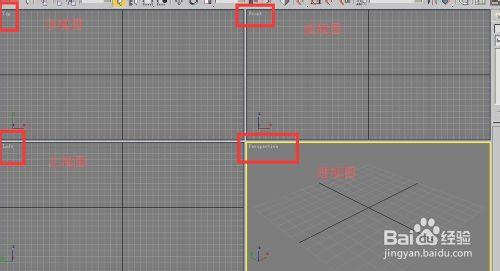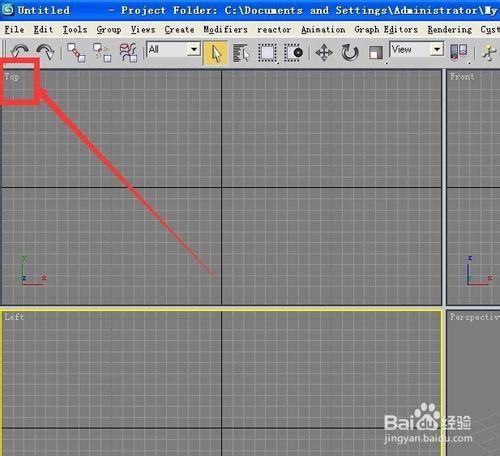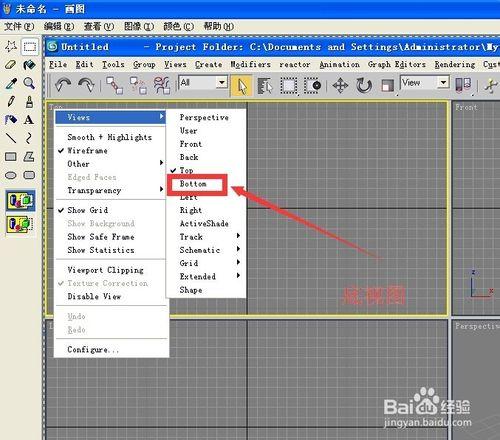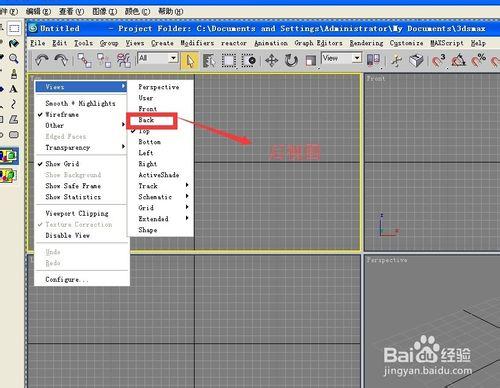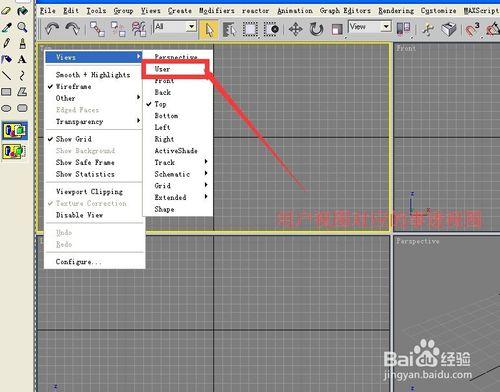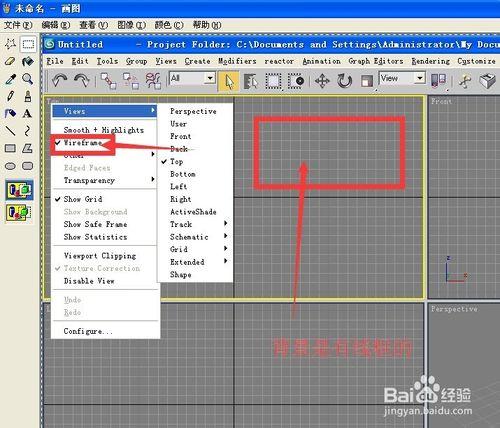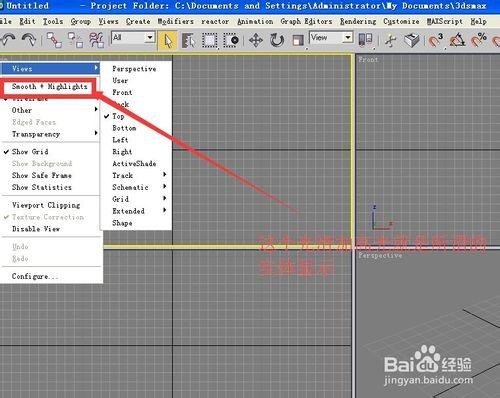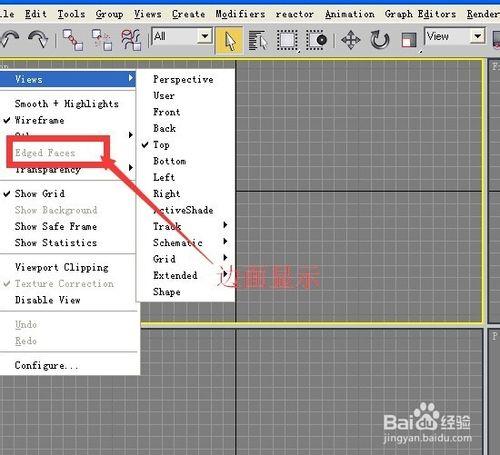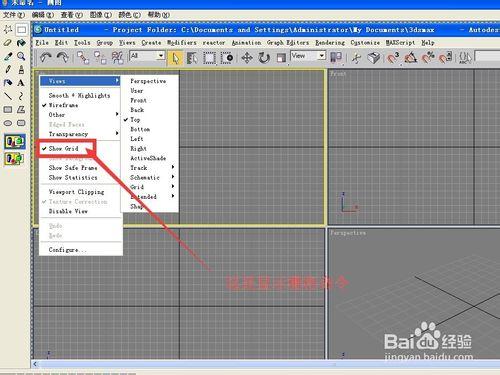3dsmax視圖與顯示的操作技巧
工具/原料
3dsmax
電腦
方法/步驟
如圖所示是一個視圖界面 有四個窗口 分別是頂視圖 前視圖 左視圖 透視圖
如果要改變視圖 可以在視圖名字上點擊右鍵 記得是名字
這個事底視圖
這個是後視圖
這個是用戶視圖 透視圖有一個特檢是近大遠小 用戶視圖沒有這個特點
視圖窗口中默認的顯示是線框顯示 也可以通過右鍵點擊視窗名稱 然後加以改變
這個是實體顯示 顯示效果接近真實
實體顯示和線框顯示的切換快捷鍵是f3
如果要給實體添加線框可以設置邊面顯示 如下圖所示
這個白色的框就是添加邊面顯示的效果 實體加線框的快捷鍵是f4 經常用到的
實體加線框的顯示切換隻能在實體的基礎上操作
這個事顯示柵格命令 柵格的英文是grid 這裡切換是否顯示柵格的快捷鍵是g
注意事項
要切換視口需要在視口名稱上點擊右鍵 線框實體切換用f3 實體與實體線框切換用f4
切換柵格線用g 柵格的英文是grid